
INHOUDSOPGAWE:
- Stap 1: Configurando El Puerto Serial En Vixen (Configuring Vixen Serial Port)
- Stap 2: Configurar # De Canales (stel die aantal kanale in)
- Stap 3: Configuration Puerto Serial (Configuration Serial Port)
- Stap 4: Configuración De Encabezados (Configuring Header)
- Stap 5: Configurar Un Elemento Para Pixeles (Configure Element for the Pixels)
- Stap 6: Crear El Grupo De Pixeles (skep 'n pixelgroep)
- Stap 7: Agregar Control RGB en Los Pixeles (voeg RGB -beheer by pixels)
- Stap 8: Vincular Pixeles Con Canales Del Controlador (Patching Pixels - Arduino)
- Stap 9: Validar La Vinculación (Valideer patch
- Stap 10: Diagrama De Conexión De Arduino UNO (Arduino UNO Diagram)
- Stap 11: Diagrama De Conexión De Arduino NANO (Arduino NANO Diagramme)
- Stap 12: Crear Mi Primera Secuencia (skep my eerste reeks)
- Stap 13: Agregar Audio (voeg klank by)
- Stap 14: Verificar Audio (Valideer Audio)
- Stap 15: Detector Beats Del Audio (Detect Audio Beats/Bar)
- Stap 16: Crear Un Efecto (skep effek)
- Stap 17: Configuración De Efectos (effekkonfigurasie)
- Stap 18: Corre Tu Secuencia (Paly -reeks …)
- Outeur John Day [email protected].
- Public 2024-01-30 07:26.
- Laas verander 2025-01-23 12:53.

Español
Que es Vixen Lights?
Vixen Lights is 'n sagteware vir selfdoen (hoë kwaliteit). Laaste weergawe 3.x se rediseño completeamente para soportar píxeles RGB inteligentes.
Laai dit af en laai die volgende https://www.vixenlights.com/downloads/ Die eerste handleiding op en volg 3.4u2 64 Bit.
Is dit 'n pixel?
Een pixel is 'n groep van 3 LED's wat bestaan uit 3 primêre kleure (rojo, verde y azul). La intensidad de estos colores puede varias para crear otros colores. Ons kan met WS2812B -pixels 'n chip gebruik om data te ontvang en 'n gegewe prentjie te verskaf. Die maksimum aantal pixels is 4 meter, met 60 pixel x metro. U kan die verskillende pixel- en RGB -pixel -weergawes met drie kabels, +5V, Tierra -data en RGB -toepassings 4 gebruik.
Arduino soos Controlador
La burgemeester van arduino kan 'n groot aantal bedieners gebruik om die koppelvlak van die rekenaar te bereken.
Solo que varias tarjetas están limitadas por la velocidad del processador, tamaño de memoria y tamaño de almacenamiento, pero la burgemeester limitante es la velocidad de puerto reeks. Die burgemeester kan nie meer as 115, 200 baudios, 300 pixels vir meer as 50 ms ontvang nie.
Ons kan meer as een pixel van tien minute inkrementeer en 'n aktuele weergawe van 100 ms.
Laai die IDE van die oorspronklike artikel af:
Este turorial esta basado en David Hunt - blog.huntgang.com
Laai die librería de https://fastled.io/ af van die biblioteek se dokumente.
Engels
Wat is Vixen Lights? Vixen Lights is sagteware vir doen-dit-self-beligting-outomatiese skerms. Die nuutste weergawe 3.x was 'n volledige herontwerp om adresbare 'pixel' -ligte te ondersteun.
U kan dit aflaai by https://www.vixenlights.com/downloads/ Hierdie handleiding is gebaseer op weergawe 3.4u2 64 Bit.
Wat is 'n pixel? 'N Pixel is 'n groep van 3 liguitstralende diodes (LED's) wat bestaan uit die drie primêre kleure (rooi, groen en blou). Die intensiteit van hierdie drie kleure (LED's) kan verander word om ander kleure te maak. Die WS2812B -pixels wat ek in my voorbeeld gebruik, bevat 'n Integrate Circuit (IC) -skyfie wat data op een poort aanvaar, die inligting vertoon wat daarop gerig is en data na die volgende pixel deurgee. Vir my vertoning het ek snare van 5 meter gekoop met 30 pixels vir elke meter of 150 pixels vir 5 meter. Aanspreeklike RGB "pixel" stroke kan gewoonlik geïdentifiseer word omdat dit 3 drade het. Een vir krag, een vir grond en een vir data. Daarteenoor kan RGB "dom" stroke geïdentifiseer word deurdat hulle 4 drade het. Gewoonlik een vir krag en een vir elke kleur rooi, groen en blou
Arduino beheerder
Baie van die hoofstroom Arduino -borde kan as 'n beheerder gebruik word om die middelman te word tussen die rekenaar met Vixen Lights en die werklike RGB Pixel Strips.
Verskeie borde het verskillende hardeware -beperkings, soos die verwerkersnelheid, die geheue (RAM) en die stoorgrootte. Die grootste beperkende faktor wat ons gevind het, was die snelheid van die seriële poort. Die meeste Arduino's kan nie vinniger as 115, 200 bps gaan nie. As ons die kleurkodes vir elk van die drie kleure vir 150 pixels (ook 450 kleure) teen 115, 200 bps in die seriële poort druk, kan ons bereken dat dit 45 millisekondes sal neem om die oordrag te voltooi. Dit beteken dat ons elke pixel elke 50 millisekondes (of 20 keer per sekonde) veilig kan verfris.
Laai die Arduino IDE -vorm af:
Hierdie handleiding is gebaseer op David Hunt - blog.huntgang.com
U kan die biblioteek vanaf https://fastled.io aflaai en die lêers in u Arduino Libraries -lêergids plaas
Stap 1: Configurando El Puerto Serial En Vixen (Configuring Vixen Serial Port)
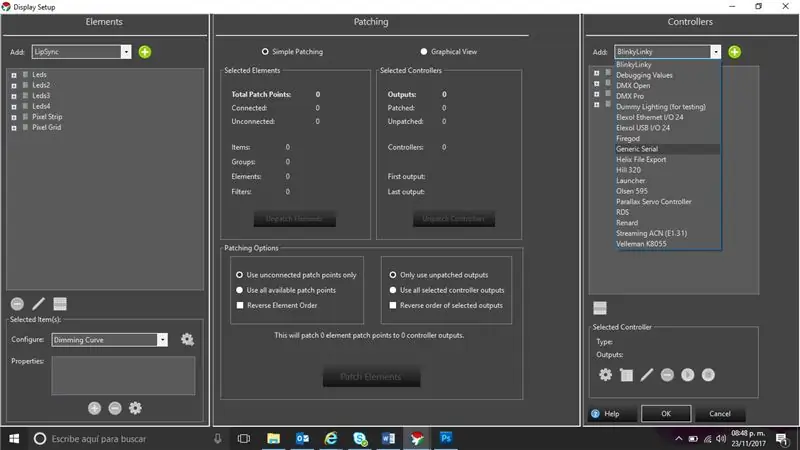
Español
Vir die gebruik van die funksie van die bestuurder, kan u die eerste keer vir ons 'n 3.x -proses aanskaf.
Engels
'N Generiese reeksbeheerder vir menus
Om die Arduino -beheerder te gebruik, moet u die binnekant van Vixen 3.x instel. Die volgende proses is gedokumenteer met
Voeg 'n generiese reeksbeheerder by die spyskaart regs bo.
Stap 2: Configurar # De Canales (stel die aantal kanale in)
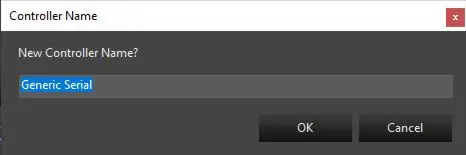
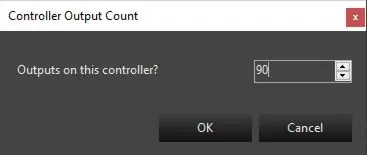
Español
Ons kan ook die # 30 salarisse van die nuutste beheermaatreëls gebruik, met 30 pixel of meer as 3, en dit kan ook 'n pixel van 3 LED's in die binnekant gebruik, en dit kan ook in 90 salidas gebruik word.
Engels
Stel die aantal uitsette vir die beheerder in. Hierdie getal moet 3x die aantal pixels wees. In my voorbeeld stel ek 30 pixels op, wat beteken dat ek die uitsettelling op 90 sal stel.
Stap 3: Configuration Puerto Serial (Configuration Serial Port)
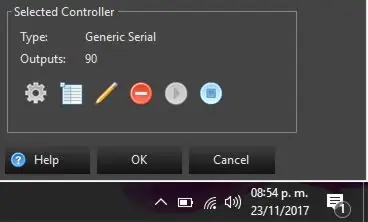
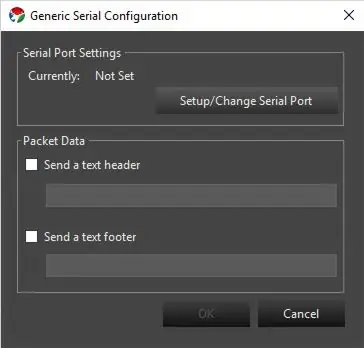
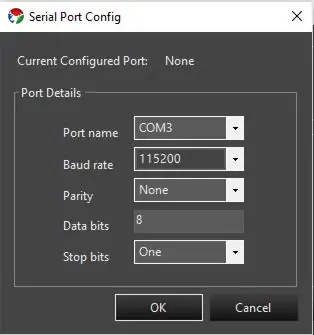
Español
En la parte inferior derecha dar clic en el engrane, ahora a configurar el puerto COM. Para hacer esto daremos clic en el puerto y seleccionamos el puerto que tiene asignado el Arduino, también configuraremos el velocidad de los baudios a 115200, el resto se queda como esta.
Engels
Klik op die Gera -ikoon in die regterkantste hoek, nou stel ons die COM -poort in. Om dit te doen, kies ons die COM -poort vir die Arduino. My voorbeeld is COM13, maar u s'n sal waarskynlik anders wees. Ons wil ook die baud -tempo instel op 115200. Die res van die instellings kan met rus gelaat word.
Stap 4: Configuración De Encabezados (Configuring Header)
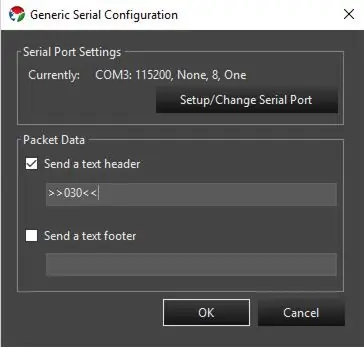
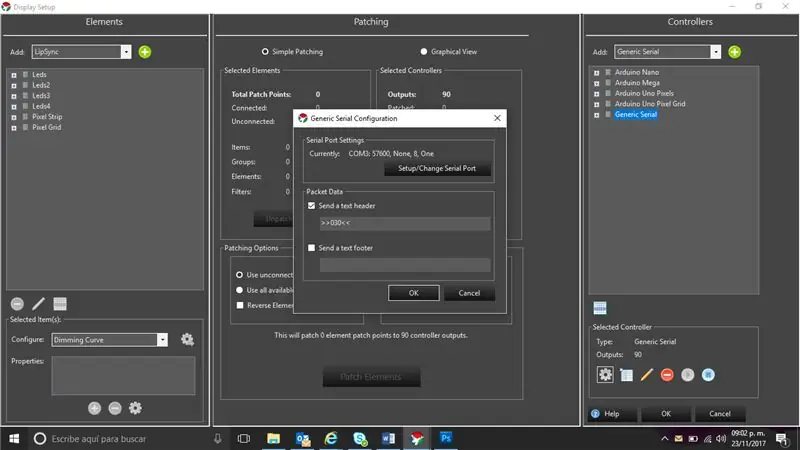
Español
Configuraremos el Texto de Encabezado, in my caso es >> 030 <<, ons kan ook die indeling van die pixeles vir ons herken, maar ook vir ons nuutste waarde vir drie belangrike items vir belangrike eienskappe in die eerste plek, is daar 'n fout en los pixels.
Engels
Hier voeg ons die aantal pixels by die kop sodat die Arduino weet hoeveel pixels dit moet ontvang. Die aantal pixels moet 300 of minder wees en moet as 'n driesyferwaarde ingevoer word. Weereens gebruik my voorbeeld 030 pixels, daarom gaan ek dit vooraf met twee nulle. Op hierdie stadium behoort u 'n klomp flitsende flitsers op u Arduino te sien, aangesien dit nou die reeksdata ontvang.
Stap 5: Configurar Un Elemento Para Pixeles (Configure Element for the Pixels)
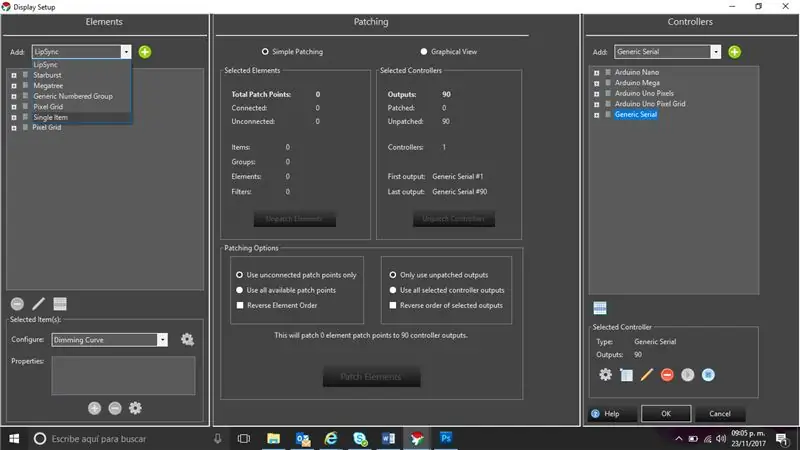
Español
En la esquina superior izquierda dentel del cuadro de selección, seleccionamos Single Item, damos clic en el botón verde with un signo de +, nommer for Pixel Strip.
Engels
Links bo sien u 'n venster, kies 'n enkele item, klik op die knoppie Voeg groen by en noem dit Pixel Strip.
Stap 6: Crear El Grupo De Pixeles (skep 'n pixelgroep)

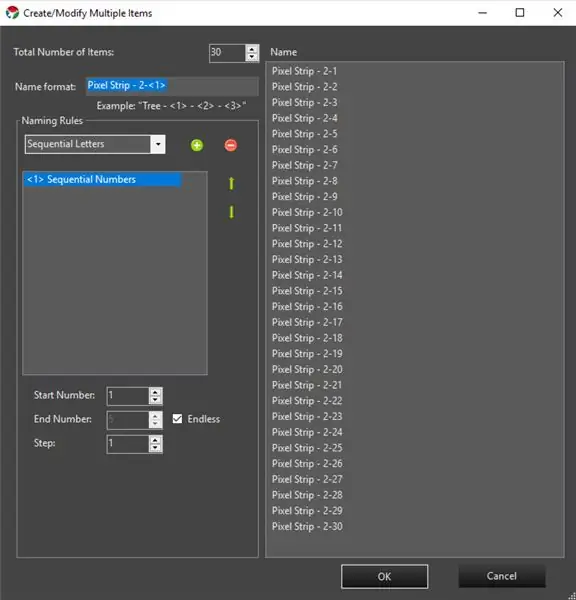
Español
Ons kan die Pixel Strip nie meer in die lys klik nie, maar kan ook verskeie byvoeg. Vir meer as een pixel, kies 'n enkele nommer, definieer ons nie, (gebruik Pixel Strip) en kies 'n nommer van die pixel wat ek met 'n caso met 30 kan gebruik.
Engels
Vervolgens sal ons met die rechtermuisknop op die Pixel Strip wat ons pas geskep het, regs klik, en ons kies Add Multiple. Om al die pixels by te voeg, kies ons genommerde items, definieer 'n naam (ek gebruik Pixel Strip) en kies dan die aantal pixels om te genereer (30 in my voorbeeld). U moet al die name in die lys sien voordat u op OK klik.
Stap 7: Agregar Control RGB en Los Pixeles (voeg RGB -beheer by pixels)
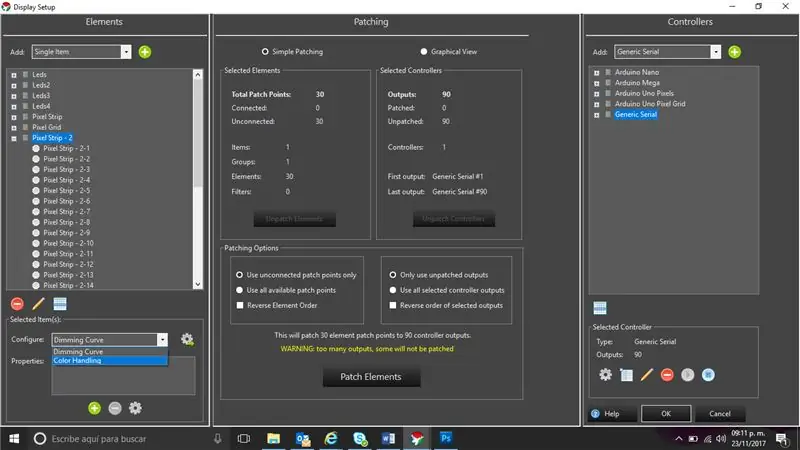
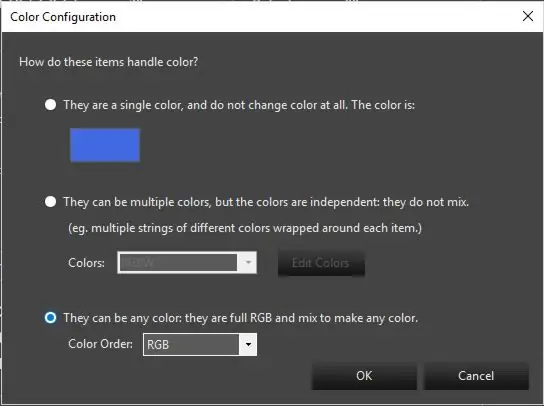
Español
Kies Pixel Strip en konfigurasies vir kleurhantering, en kies 'n minderwaardige en 'n minderwaardige funksie. Seleccionaremos "Hulle kan in elke kleur wees: hulle is vol RGB en meng enige kleur".
Engels
Nou sal ons die Pixel Strip beklemtoon en die kleurhanteringseienskappe konfigureer. Ons sal kies "Hulle kan enige kleur hê: hulle is vol RGB en meng om enige kleur te maak."
Stap 8: Vincular Pixeles Con Canales Del Controlador (Patching Pixels - Arduino)
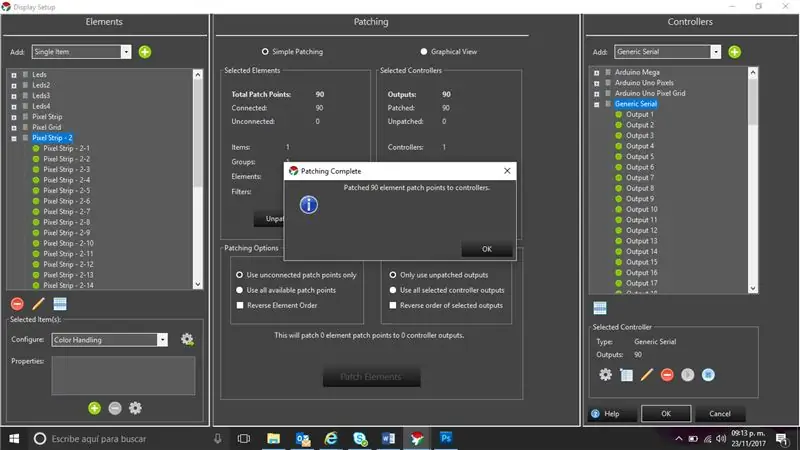
Español
Este es el paso final donde asignamos los elementos al controlador, para hacer este paso selecciona del lado izquierdo y el controlador genérico del lado derecho bajo el nombre que le hayas puesto. Die nommer van die puntos sin conectar debe ser el mismo. Dit is 'n wonderlike klik op 'n elementêre patch -element.
Engels
Die laaste stap voordat ons dit 'n dag kan noem, is om die element aan die beheerder te plak. Om dit te doen, lig die Pixel Strip aan die linkerkant en die Generic Serial -kontroleerder aan die regterkant uit. Die aantal nie -gekoppelde pleisterpunte moet ooreenstem. Die enigste ding wat u nog moet doen, is om op Patch Elements to Controllers te klik en dan is u gereed vir Kerslig.
Stap 9: Validar La Vinculación (Valideer patch
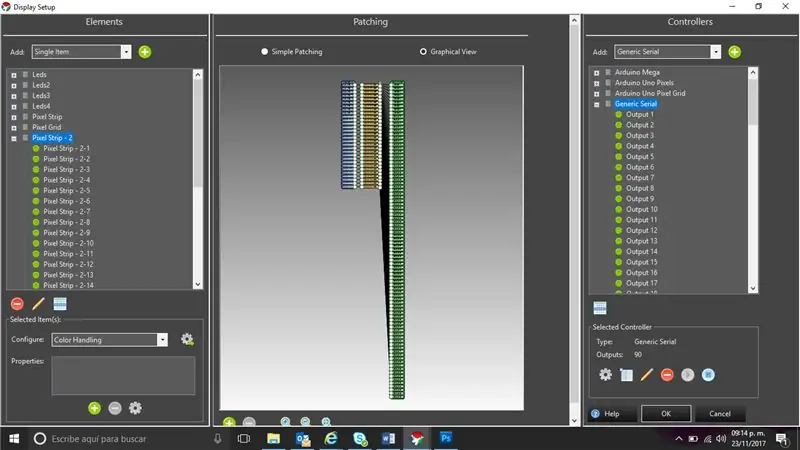
Español
Vir 'n korrekte weergawe kan ons nie 'n enkele grafiese weergawe gebruik nie.
Engels
As u suksesvol was, behoort u grafiese aansig so te lyk.
Stap 10: Diagrama De Conexión De Arduino UNO (Arduino UNO Diagram)
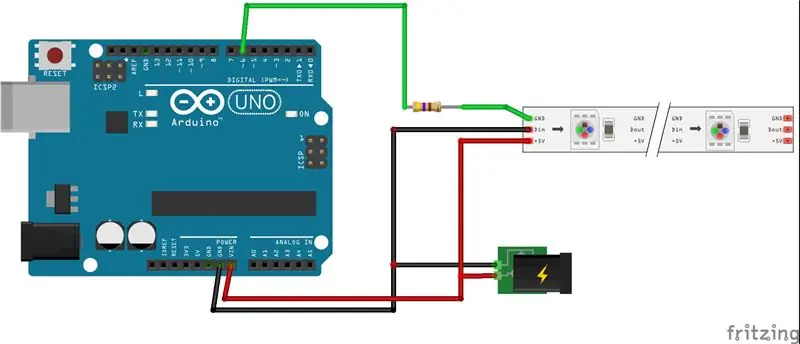
Español
Weerstand van 470 ohm
Engels
Gebruik 'n weerstand van 470 ohm
Stap 11: Diagrama De Conexión De Arduino NANO (Arduino NANO Diagramme)
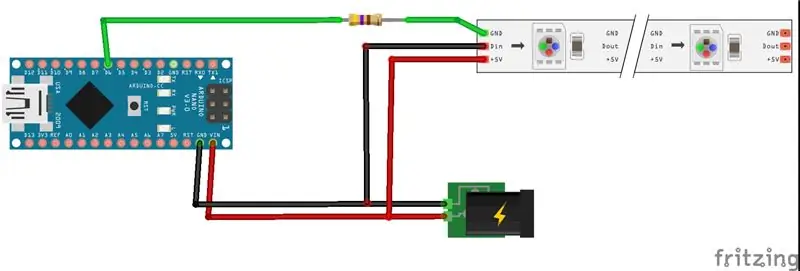
Español
Weerstand van 470 ohm
Engels
Gebruik 'n weerstand van 470 ohm
Stap 12: Crear Mi Primera Secuencia (skep my eerste reeks)
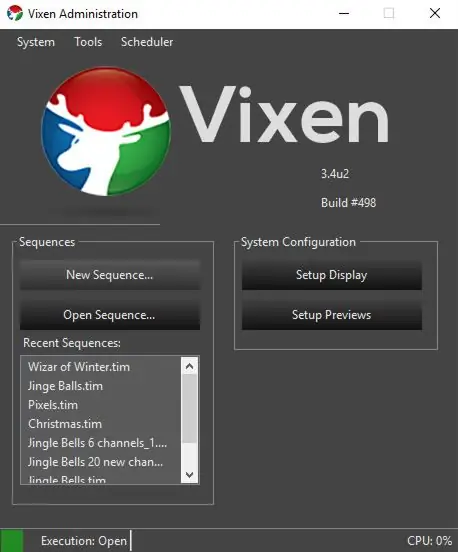
Español
Abrir Vixen Sotware, klik op New Sequence …
Engels
Maak Vixen oop en klik op New Sequence …
Stap 13: Agregar Audio (voeg klank by)
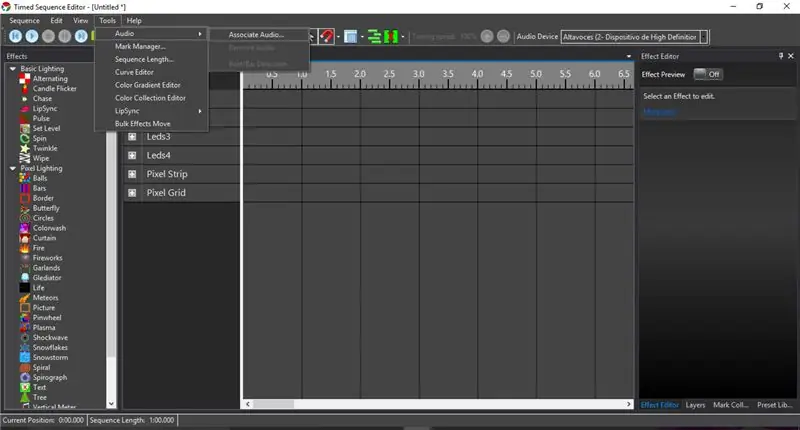
Español
Importar nuestro Audio desde el menu of Tools, preferente utilizar formatos mp3
Engels
Voer klank in die gereedskapmenu in, gebruik mp3.
Stap 14: Verificar Audio (Valideer Audio)
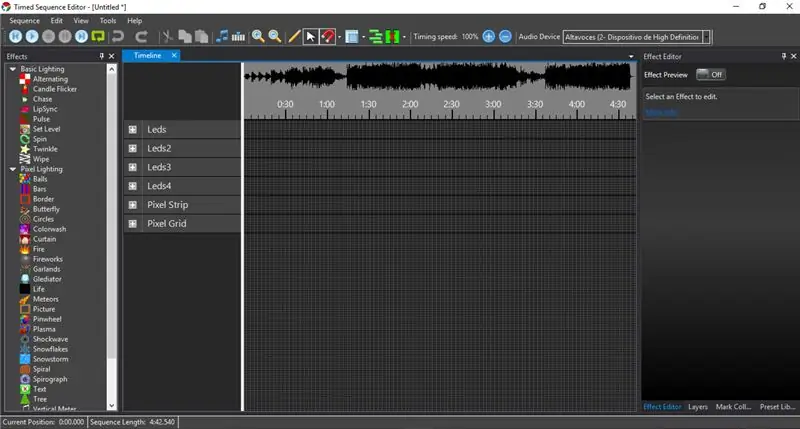
Español
Así debe de verse nuestra pantalla, kan ons 'n lys van meer as een van die grootste en 'n ander superieure en 'n meer uitstekende weergawe van 'n enkele + en 'n ander woord - donde estaremos trabajando.
Engels
As u daarin geslaag het, lyk u of u skerm so lyk, kan u in- of uitzoomen met behulp van die zoominstrument, dit sal u help in die tydlyn.
Stap 15: Detector Beats Del Audio (Detect Audio Beats/Bar)
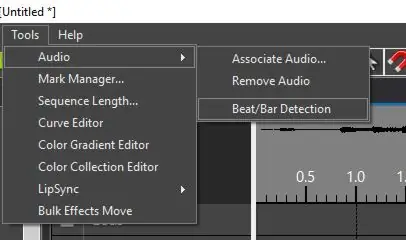
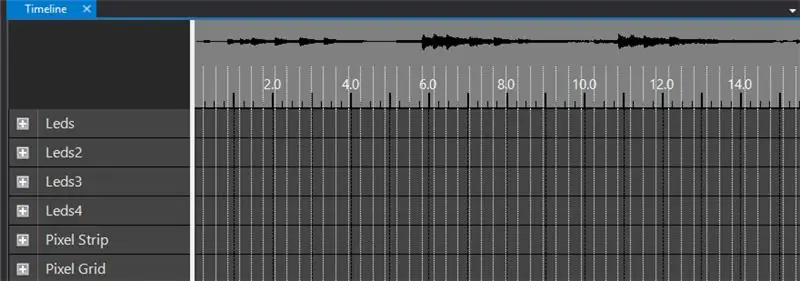
Español
Ons kan ook 'n korrelasie vir die opsporing van Beats de la música, en ook die horlosies van die musiek, die gereedskap - oudio, die opnames en weergawes van die blaaie van die Beats de la música sien.
Engels
Nou gaan ons terug na die gereedskap, klank en kies Beat/Bar Detector, dit sal help om die effekte van die klank perfek te pas. U sal baie wit lyne sien.
Stap 16: Crear Un Efecto (skep effek)
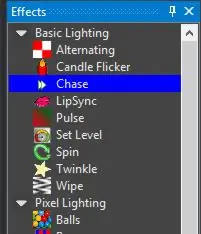
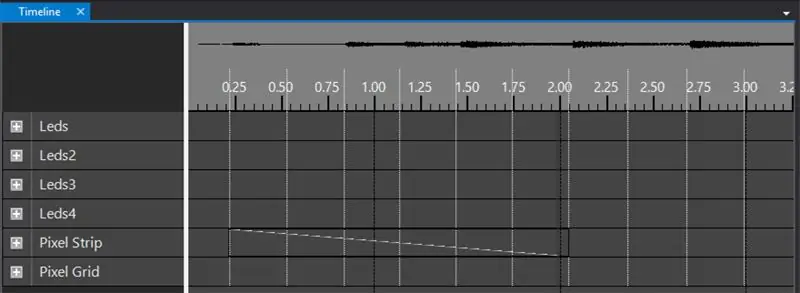
Español
Die nuutste weergawe van effekte, basiese beligting, pixelbeligting, funksies wat gebruik kan word vir pixel, en vir 'n klik en Chase
Nota: Ons kan 'n groot aantal e -posse met 30 pixel gebruik
Engels
Van die linkerkantse menu -oproepe -effekte is daar twee subkieslyste, basiese beligting, pixelbeligting, albei spyskaarte kan met pixels gebruik word, klik op jaag, sleep en los die Pixel Strip -lyn, gebruik die muis om die effek te verander.
Opmerking: in hierdie voorbeeld gaan ons kyk hoe die 30 pixels in 'n Chase -modus verlig.
Stap 17: Configuración De Efectos (effekkonfigurasie)
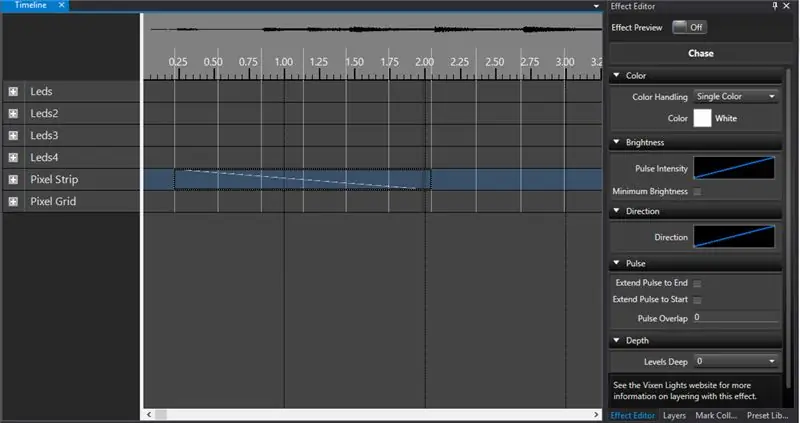
Español
Kies 'n effek op 'n la nnie van tiempo, as ons die funksies van die funksie kan aanpas, verander, verander, verander, kleur, ens.
Engels
Kies die effek op die tydlyn, in die menu verskyn meer opsies om rigting, kleur, pols, diepte, ens te verander, speel met die effek, en u kan ook die effekvoorskou aktiveer.
Stap 18: Corre Tu Secuencia (Paly -reeks …)
Español
Klik hier om af te speel, af te laai, en baie tutoriale op YouTube.
Nota: U kan ook 'n verbinding kry met Arduino en abras Vixen Light kan deur ons na Rx - Tx gestuur word.
Klik hier vir meer inligting oor die video
Engels
Klik op Speel in die linker boonste hoek, om pret te hê, YouTube het baie voorbeelde.
Let wel: As u Arduino aan die rekenaar gekoppel is, maak u die Vixen -sagteware oop, en u sien dat die RX - TX op die Arduino flikker, dit beteken dat Arduino wag vir instruksies van Vixen.
Klik op die skakel om die VIDEO te sien
Aanbeveel:
Luces De Navidad Con Relevadores (Kersliggies met aflos): 17 stappe

Luces De Navidad Con Relevadores (Kersfeesligte met relais): Hoe om relevante lys te gebruik Vixen Lights en ArduinoQue es Vixen Lights? La ultimo versi ó n 3.x se redise ñ o completeamente para soportar p í xel
PaniK -knoppie -prototipe (Español): 5 stappe (met foto's)

Panotipe knoppie -prototipe (Español): 'n Persoonlike weergawe van 'n tweeling van die gebruiker kan 'n persoonlike aanpassing gee; este se encuentra desarrollado mediante el uso del Arduino UNO y una aplicaci ó n m ó
Estrella De Navidad: 6 stappe (met foto's)

Estrella De Navidad: 1. Como todo aficionado a Arduino, al llegar a la Navidad, quer í a hacer algo para programar las luces navide ñ as.As í, que me puse a buscar por casa, haber que sal í a.Encontr é ons kan dit nie vergelyk nie
DIY Musical Xmas Lights vir beginners met Framboos Pi: 12 stappe (met foto's)

DIY Musical Xmas Lights for Beginners With Raspberry Pi: Vandag gaan ek deur die stappe om 'n framboospi te gebruik om u Kersliggies met musiek te laat flikker. Met net 'n paar dollar ekstra materiaal, lei ek u deur die omskakeling van u gewone Kersliggies in 'n hele huis ligvertoning. Die doelwit wat hy
Wat om te doen met ewekansige motorversamelings: Projek 2: Spinning Lights (Model UFO): 12 stappe (met foto's)

Wat om te doen met ewekansige motorversamelings: Projek 2: Spinning Lights (Model UFO): Dus, ek het nog steeds 'n ewekansige motorversameling … Wat gaan ek doen? Wel, laat ons dink. Hoe gaan dit met 'n LED -ligdraaier? (Nie liefhebbers nie, maar jammer fidget spinner-liefhebbers.) Dit lyk nogal soos 'n UFO, dit klink soos 'n mengsel tussen 'n onkruiddoder en 'n blender
